Relativní témata
Jak nainstalovat ovladač Windows 10, když nemůžete najít [setup.exe] nebo [install.exe] ?
Existují dva způsoby, jak nainstalovat ovladač. Více informací naleznete níže.
První způsob instalace: Aktualizujte nebo nainstalujte ovladač ve [Správci zařízení]
Jako příklad použijeme instalaci ovladače grafickié karty.
(1) Pro více informací jak získat ovladač grafické karty přejděte na oficiální stránky ASUS - odkaz.

(2) Extract the driver you have downloaded.
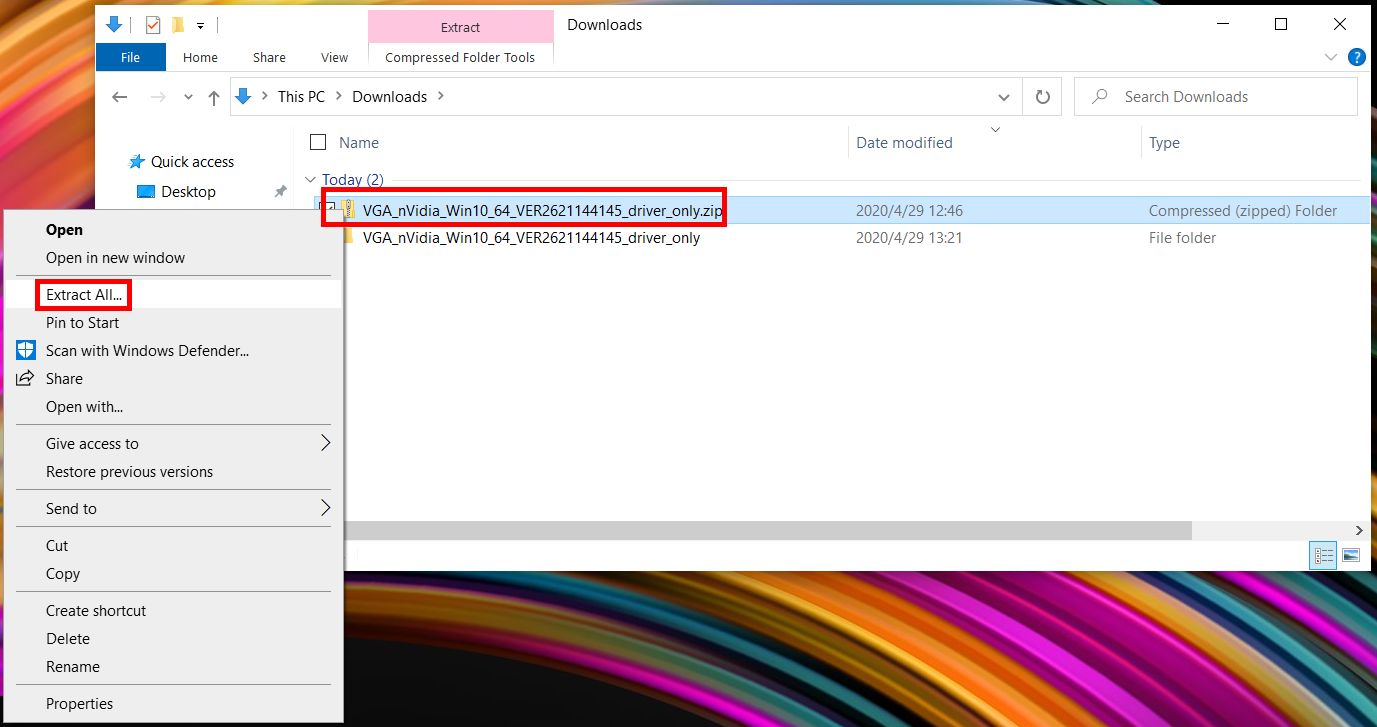
(3) Klikněte pravým tlačítkem na f ①[ikonu Windows] v levém dolním rohu, kliknutím otevřete ②[Správce zařízení]. Klikněte na ③[Adaptéry zobrazení], klikněte pravým tlačítkem na ④[NIVIDA GeForce MX250], klikněte na ⑤[Atualizovat ovladač].
Poznámka: Možná bude potřeba vybrat vyhrazené zařízení pro různé ovladače.
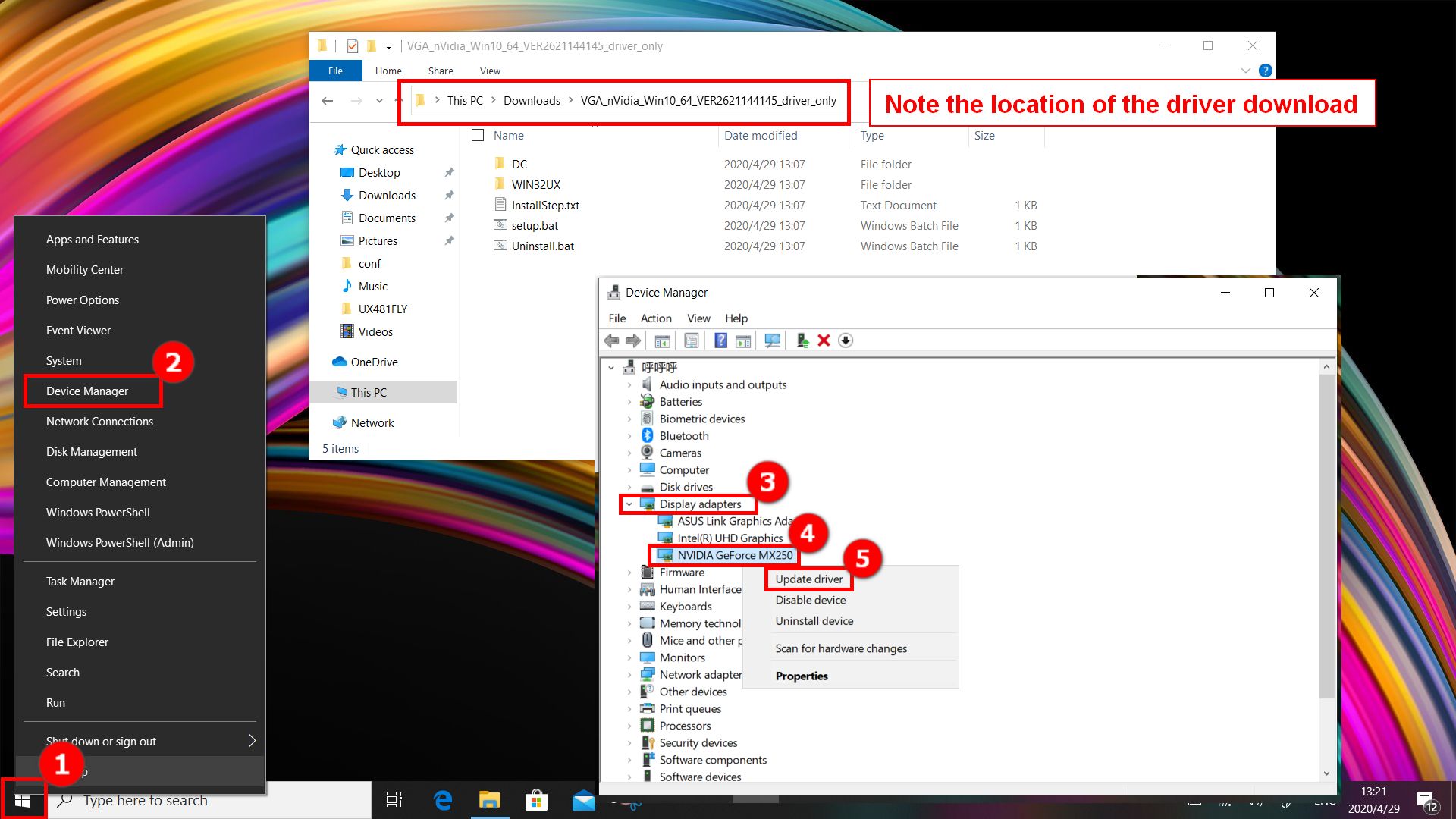
(4) Klikněte na ⑥[Vyhledat software ovladače v počítači].
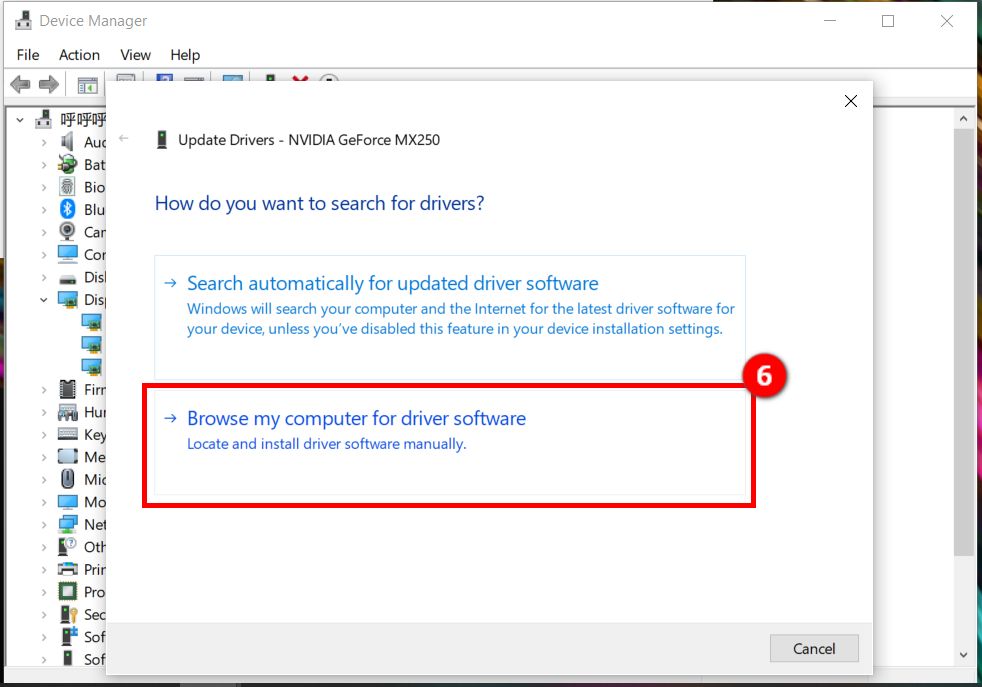
(5) Klikněte na ⑦[Prohlížet], vyhledejte ⑧[stažený ovladač] ve vyskakovacím okně. (Všimněte si umístění staženého ovladače), klikněte na ⑨[OK], klikněte na ⑩[Další].
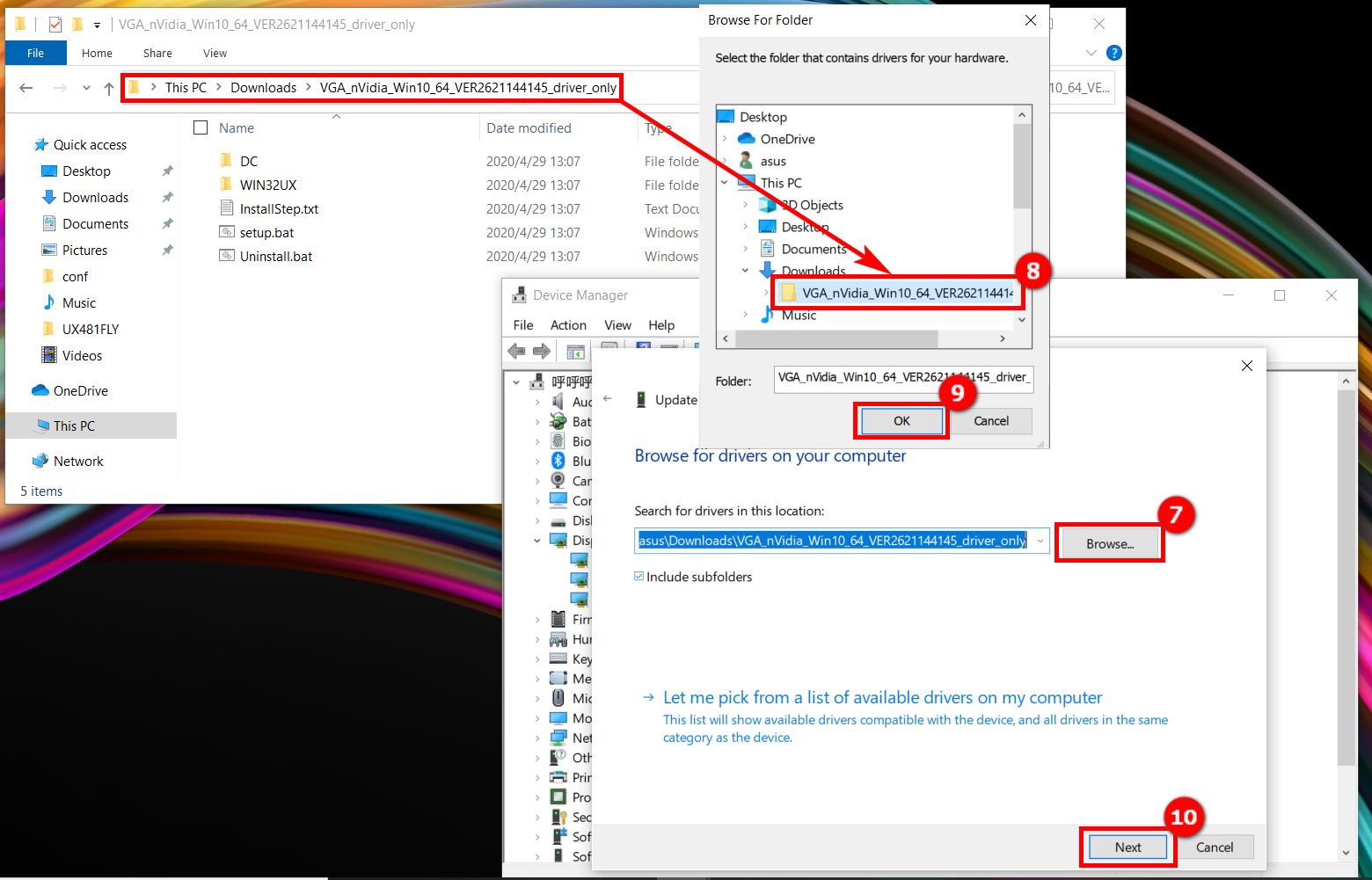
(6) Pokud uvidíte následující obrázek, ovladač byl úspěšně nainstalován.
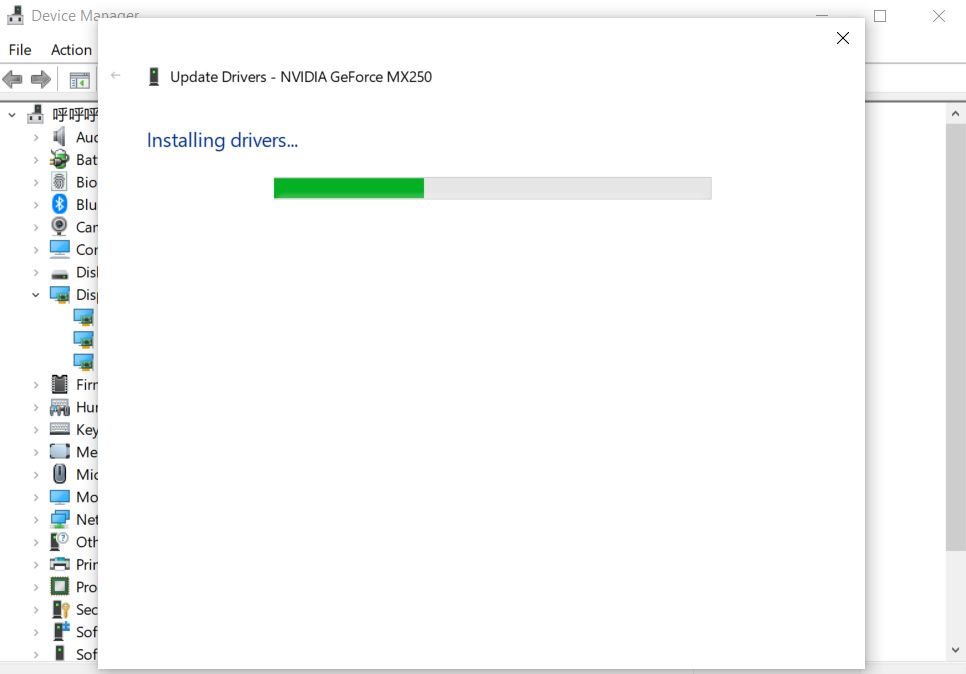
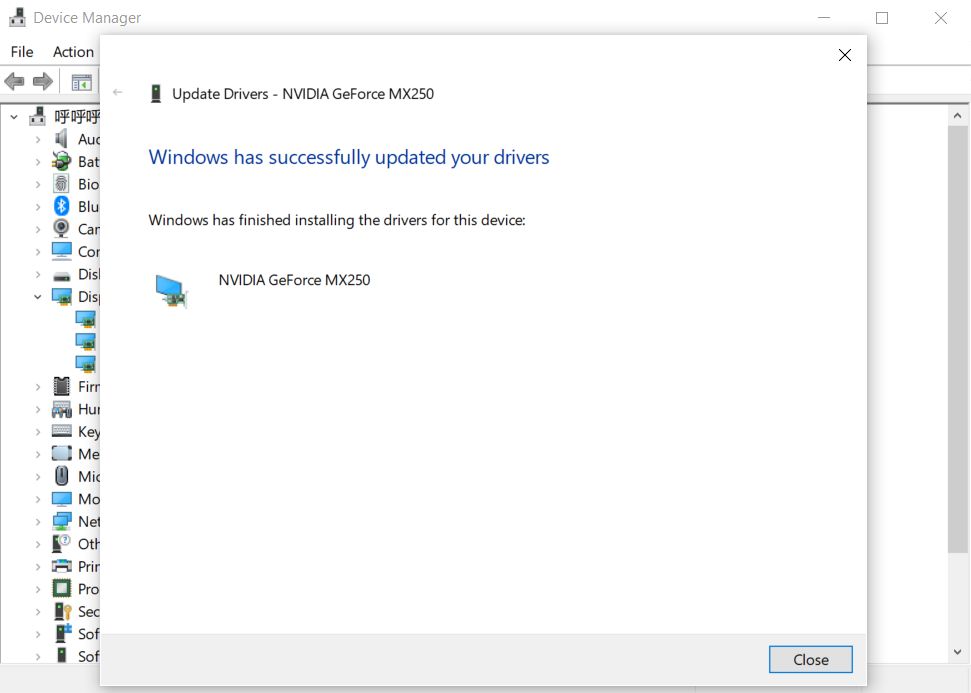
Druhý způsob instalace: Použijte PowerShell pro instalaci ovladače
(1) Otevřete složku, ve které je umístěný ovladač a otevřete soubor [InstallStep.txt].
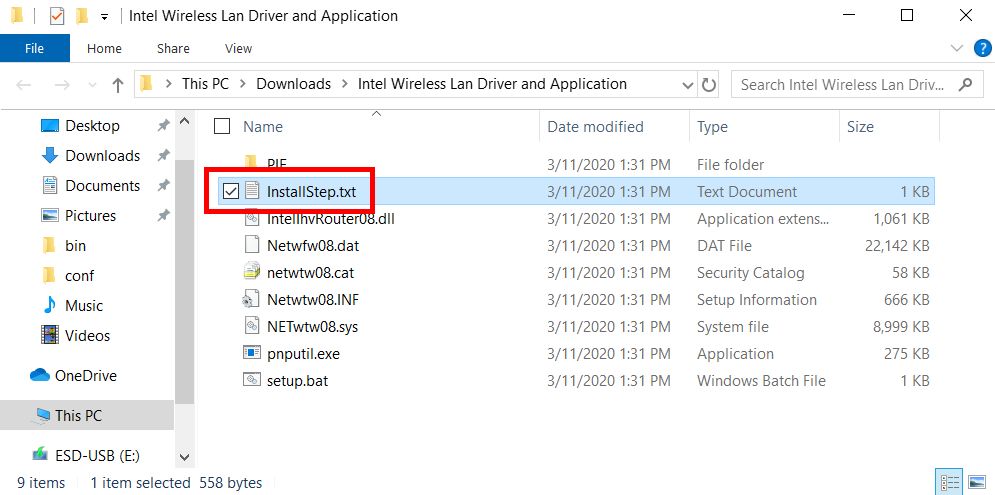
(2) V otevřeném souboru vyhledejte [Input. \xxxxx] . Ve složce vidíte soubor se stejným názvem. (Jako příklad použijeme soubor setup.bat )
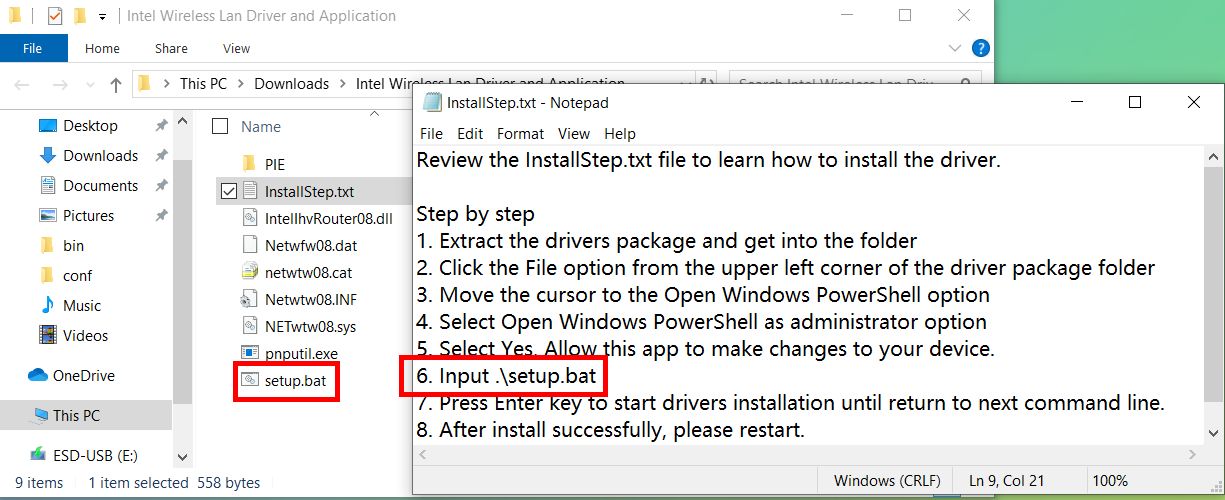
(3) Klikněte na ①[Soubor] v levém horním rohu složky, přesuňte myš na ②[malou šipku vedle Otevřít Windows PowerShell], a klikněte na ③[Otevřít Windows PowerShell jako administrátor].
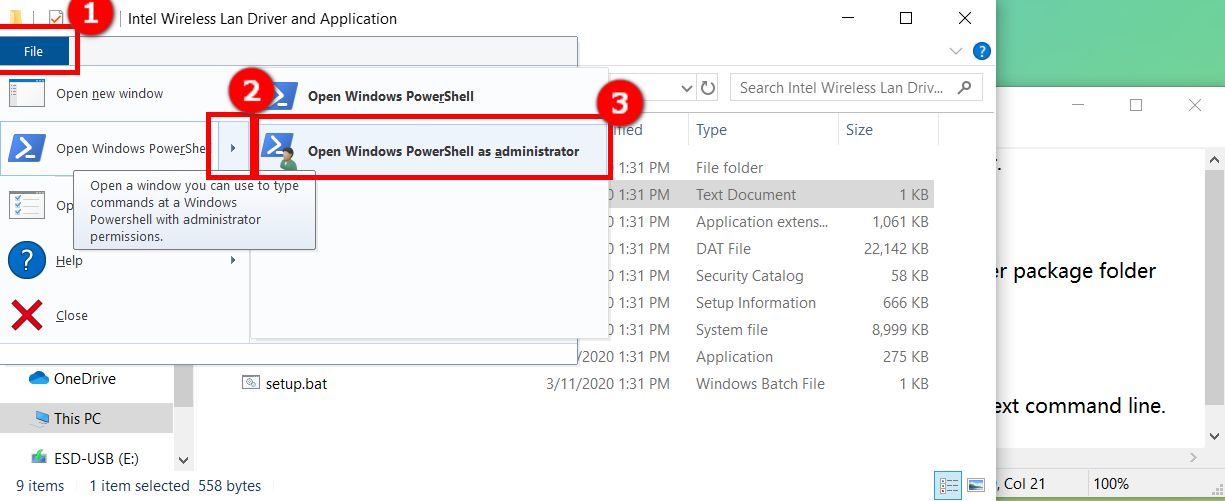
(4) Objeví se následující obrazovka, klikněte na [Ano].
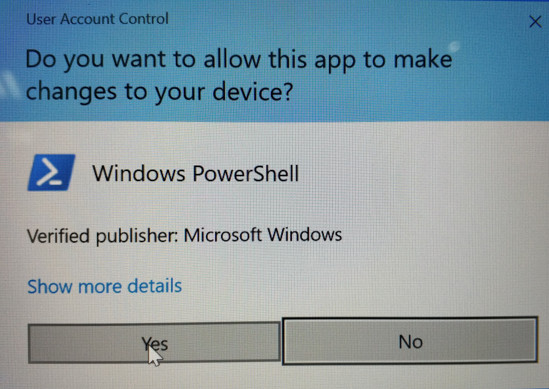
(5) Vyhledejte [Input. \xxxxx] (.\setup.bat), zadejte soubor se [. \ Setup.bat] do [Windows PowerShell] a stiskněte [Enter].
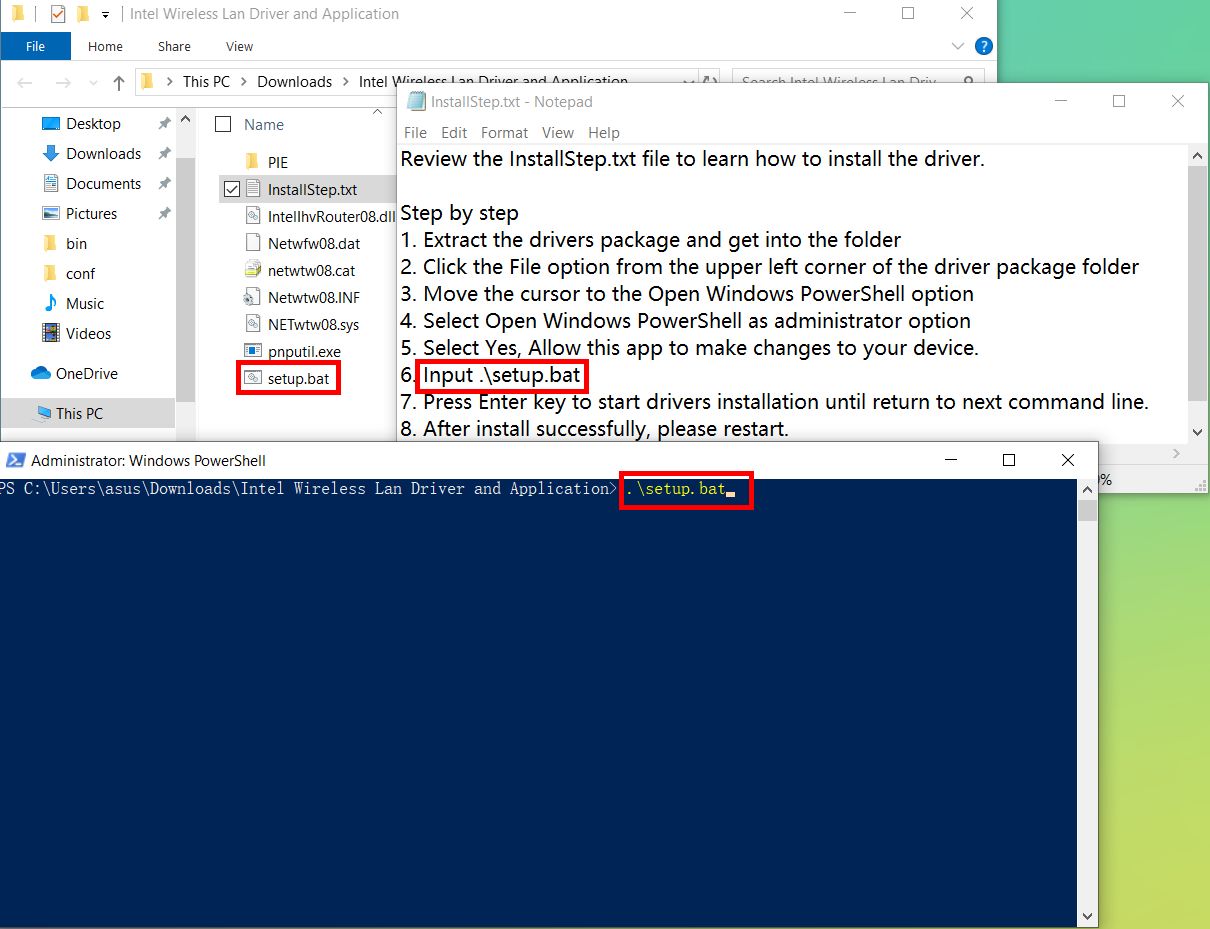
(6) Po dokončení instalace se objeví následující rozhraní. Znamená to, že ovladač byl úspěšně nainstalován.
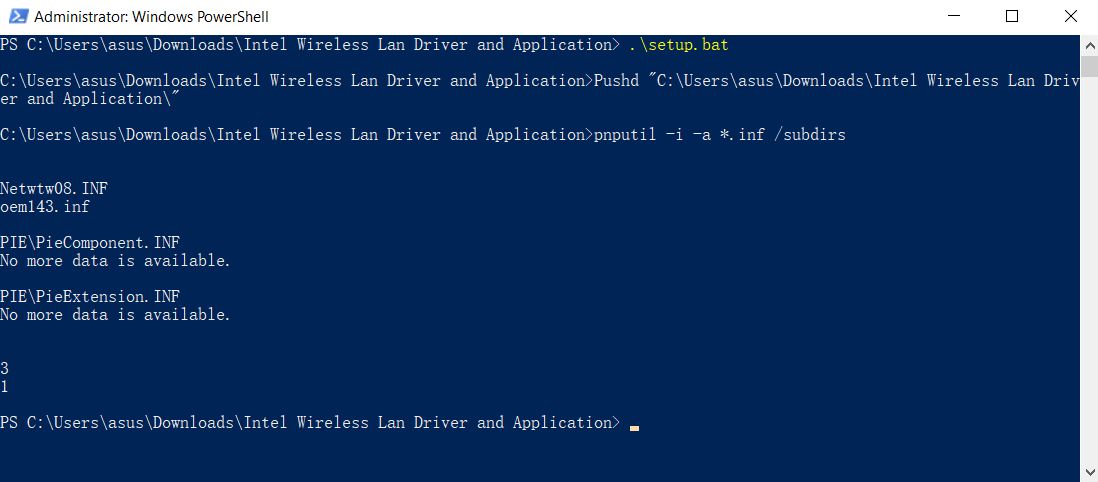
Pokud výše popsané nepomohlo vyřešit váš problém, kontaktujte, prosím Servisní středisko ASUS.